要使用“输入材质”功能,必须有一个表示材质的图像文件,以及一个详细介绍了材质属性的 .csv 文件。您可以通过使用 Microsoft Excel 或其它电子表格编辑手动创建 .csv 文件来将用户创建的材质输入到 PowerShape 中,,或修改您在使用“输出材质”选项输出时创建的 .csv 文件。
注: .csv 文件用于修改 PowerShape 的数据库,因此您应该熟悉 PowerShape 数据库的“材质”表中材质的属性。
创建或修改 .csv 文件以输入材质的步骤:
- 创建并命名(或重新命名).csv 文件。.csv 文件有特定名称,如下所示:
- 输入材质组
GroupName_MaterialGroup.csv
- 输入单个材质
MaterialName_Material.csv
- 输入所有材质
Material_all.csv
- 输入材质组
- 输入以下直线作为文件中顶部的两条直线。
材质文件
UserCreated
- 在序列中的以下直线上将条目增加到文件:
Material name, Group Name, Red, Green, Blue, Polish, Emission, Translucency, reflect, shader_scale
您还必须保持相应材质的图像文件与 .csv 文件保存在同一个文件夹中。文件名称必须遵循以下示例:
Material_Name.extension
其中,extension 是 .jpg、.bmp、.tif 或 .rgb。
查看可以修改以输入新材质的 .csv 文件的步骤:
- 在您在“输出材质”对话框中指定的文件夹中找到 .csv 文件。
- 使用 Excel 打开电子表格。
该电子表格显示了已选择以进行输出的所有材质的详细信息,例如:
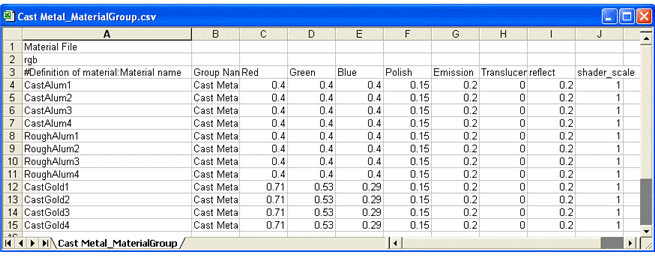
- 要指定新材质,请修改电子表格。
当您使用“输入材质”选项时,新材质可用。
使用此对话框选择 .csv 文件以将材质数据输入到数据库。
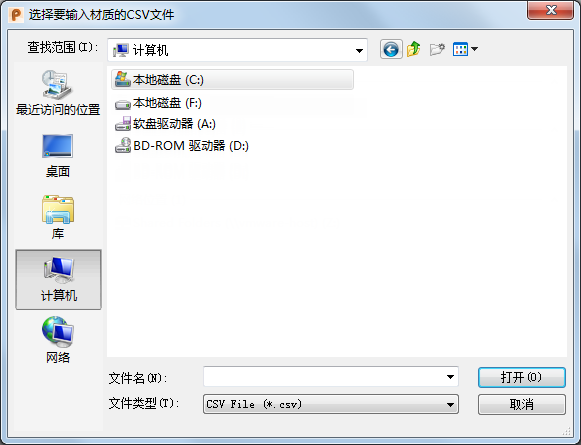
- 导航到包含您要输入的文件的文件夹。
- 选择包含您要输入的材质的 .csv 文件。注: 若要输入材质,必须具有 .csv 文件。当您使用“材质选择”对话框上的“输出材质”选项输出材质时,.csv 文件将自动创建。。如果要将用户创建的材质输入到 PowerShape 中,请手动创建 .csv 文件或编辑现有文件。
- 单击“打开”以输入包含在 .csv 文件中的材质数据。
- 重新启动 PowerShape 以使材质可用。